So ändern Sie das Datum der Erstellung, Änderung und Öffnung der Windows 10, 8 -Datei.1 und Windows 7
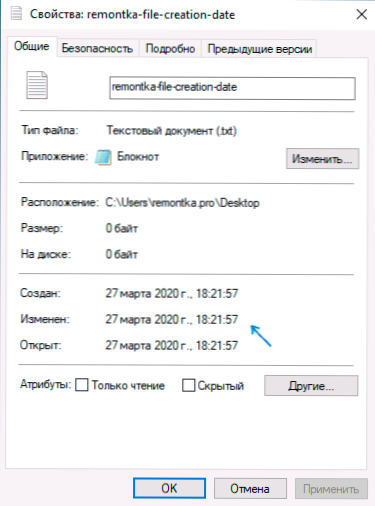
- 4271
- 765
- Nathanael Koha
Wenn Sie die Eigenschaften einer Datei in Windows 10, 8, öffnen.1 oder Windows 7, unter anderem sehen Sie drei Felder: Erstellt, geändert und geöffnet. Wenn Sie aus dem einen oder anderen Grund diese ändern müssen, kann dies gut gemacht werden.
In dieser Anweisung im Detail darüber, wie das Datum der Erstellung, Änderung und Öffnung der Datei mithilfe eines einfachen kostenlosen Dienstprogramms für diese Zwecke geändert werden kann, sowie einige zusätzliche Informationen, die bei Fotos, Medien und Dokumenten nützlich sein können Dateien.
- So ändern Sie Datum und Uhrzeit der Änderung, Erstellen oder Öffnen einer Datei
- Videoanweisung
So ändern Sie das Datum und die Uhrzeit der Änderung, Erstellung oder Öffnen einer Datei im kostenlosen Programm BulkFilechanger
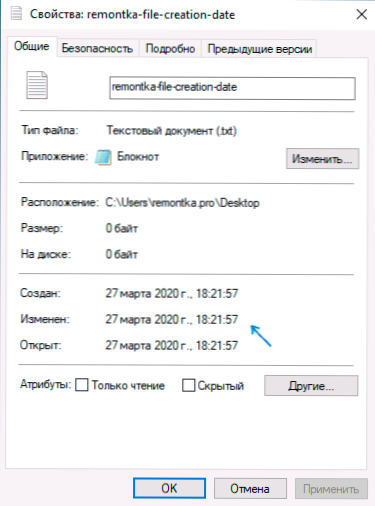
Sicherlich wissen viele von Ihnen über kleine Versorgungsunternehmen von Nirsoft, darunter Programme, die diese Daten in den Dateieigenschaften ändern sollen. Die erste Version des Programms hieß Bonardate Changer, das für heute relevant ist und regelmäßig in Windows 10, 8 arbeitete.1 und Windows 7 - Bulk -Dateiwechsler.
Um das Datum und die Uhrzeit zum Erstellen, Ändern und Öffnen einer Datei im Programm zu ändern, reicht es aus, die folgenden einfachen Schritte auszuführen:
- Starten Sie das Programm, es ist am besten, dies im Namen des Administrators zu tun (der Rechtsklick auf die Exe -Datei des Programms - "Starten im Namen des Administrators", andernfalls können wir die Nachricht "abgelehnt" beim Ändern erhalten).
- Drücken Sie die Taste von Datei hinzufügen zur Liste und fügen Sie die richtige Datei oder mehrere Dateien hinzu (Datum und Uhrzeit können sofort für die Dateigruppe geändert werden).
- Wählen Sie in der Liste die Dateien aus, für die Sie sich ändern müssen, und klicken Sie auf die Schaltfläche Datum und Uhränderung in den Dateieigenschaften (Taktentaste).
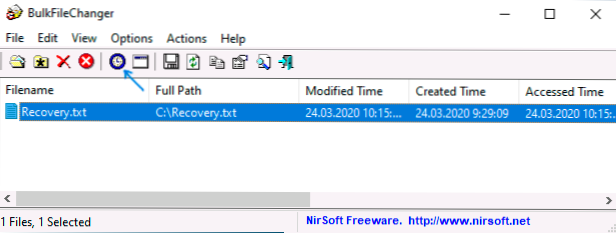
- Ändern Sie die Werte in den entsprechenden Feldern auf benötigte Werte. Glaubensbekenntnis - Datum und Uhrzeit der Erstellung, geändert - Änderungen, Zugriff - Entdeckungen.
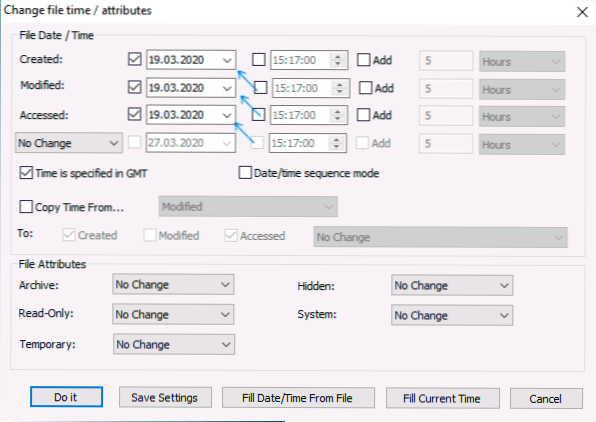
- Drücken Sie die Taste "Do It", um neue Parameter zu verwenden.
Wenn alles erfolgreich verlief, wurde der Wechsler der Bulk -Datei vom Administrator gestartet, und es gibt keine Dateien, die in anderen Anwendungen geöffnet oder vom System blockiert wurden, die von Ihnen ausgewählten Daten werden in die angegebenen geändert.
Und nun die versprochenen zusätzlichen Informationen: Wenn Sie die Daten in den Dateien von Fotografien, Dokumenten und Medien ändern, sollte berücksichtigt werden, dass einige Daten in zusätzlicher Meta-Daten-Datei gespeichert sind. Sie können sie sehen, indem Sie die Registerkarte „Details“ öffnen in seinen Eigenschaften.
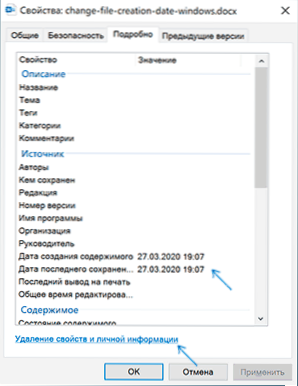
Wenn die dort gespeicherten Daten reinigten Eigenschaften.
Die zweite Gelegenheit besteht. Klicken Sie dazu in der Phase des Änderungsdatums auf den Pfeil am Punkt "No Change" und wählen Sie, welches Datum und die Uhrzeit und für welche Art von Datei Sie ändern sollten.
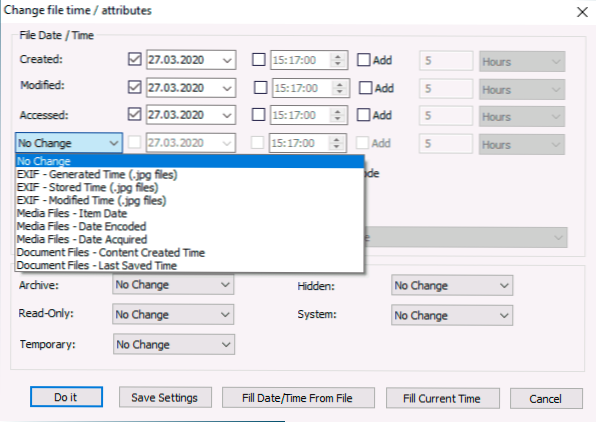
Geben Sie neue Informationen an, wenden Sie die Änderungen mit der Schaltfläche "Do It" an, die bereit sind.
Laden Sie den Massendateiveränderer herunter, um Daten in Dateieigenschaften von der offiziellen Website des Entwicklers https: // www zu ändern.Nirsoft.Net/utils/bulk_file_changer.Html
Daten ändern sich in Dateieigenschaften - Videoanweisung
Ich hoffe für jemanden, der Anweisungen war nützlich und ermöglichte es, das gewünschte Ergebnis zu erzielen.
- « Ungewöhnliche Methoden zur Verwendung von Android -Telefon und Tablet
- Windows 10x Start in einem Windows 10 -Computer -Emulator »

